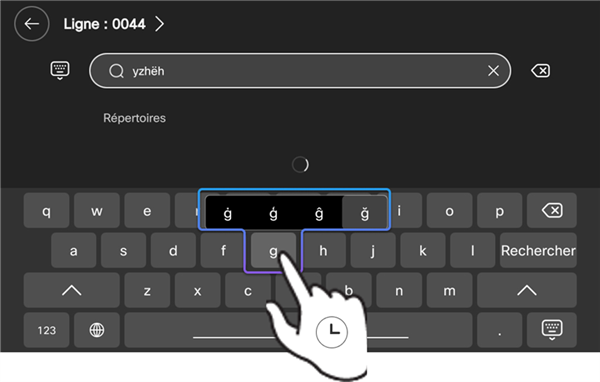Meka tipkovnica na telefonu
 Želite li poslati povratne informacije?
Želite li poslati povratne informacije?U sljedećoj su tablici navedene funkcionalne tipke na tipkovnici.
| Ključ | Opis |
|---|---|
|
|
Caps tipka Dodirnite ga za prebacivanje između velikih i malih slova. |
|
|
Sakrij tipku tipkovnice Dodirnite je da biste sakrili meku tipkovnicu. Da biste ponovno opozvali meku tipkovnicu, dodirnite okvir za unos. |
|
|
Izbriši ključ Dodirnite ga da biste izbrisali unos za jedan znak lijevo od točke umetanja. |
|
|
Tipka numeričkih i posebnih znakova Dodirnite ga da bi se prikazale numeričke tipke i tipke posebnih znakova |
|
|
Jezični ključ Jezični ključ nije dostupan kada je jezik telefona postavljen na engleski. Dodirnite ga za prebacivanje mekog rasporeda tipkovnice između engleskog i sistemskog jezika. |
Višejezična tipkovnica
Raspored meke tipkovnice ovisi o jeziku sustava koji telefon koristi. Ako je telefon postavljen na jezik koji nije engleski, korejski, japanski i tradicionalni kineski, meka tipkovnica mijenja izgled kompatibilan s jezikom sustava. Možete ga i prebaciti na englesku tipkovnicu tako da dodirnete  .
.
Meka tipkovnica ne podržava korejski, japanski, ruski i tradicionalni kineski. Kada telefon postavite na bilo koji od tih jezika, dostupna je samo engleska tipkovnica.
Meku tipkovnicu možete koristiti za unos dijakritičkih oznaka i naglasaka kada je telefon na jeziku koji ima dijakritičke oznake ili naglaske na pisanom jeziku. Da biste to učinili, dodirnite i držite odgovarajuću tipku slova, a zatim prstom kliznite do željenog slova za isticanje iz skočnih varijanti.